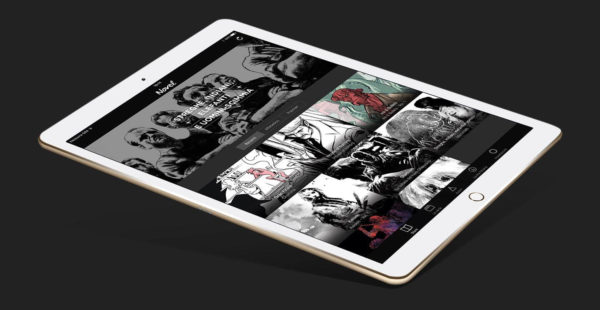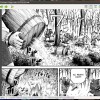Dato che avete ricevuto un fumetto digitale, adesso siete alla ricerca di una guida che vi spieghi nel dettaglio come aprire file CBR e CBZ, a seconda del documento ricevuto. Noi di ChimeraRevo abbiamo realizzato un tutorial ad hoc così da rivelarvi come procedere.
Premessa
Prima di scoprire nello specifico le varie modalità disponibili, volevamo parlarvi un po’ dei formati in questione. I formati CBR e CBZ, come riportato ad inizio articolo, vengono utilizzati principalmente per diffondere fumetti digitali.
In parole povere, essi possono essere paragonati a un file compresso come i più popolari RAR e ZIP poiché all’interno contengono una serie di immagini visibili in verticale od orizzontale, come se si leggesse un eBook oppure un PDF.
Come aprire file CBR e CBZ con YACReader
Se possedete un computer, potete aprire file CBR e/o CBZ usando un potente software chiamato YACReader. Parliamo di un programma completamente gratuito e considerato da molti il migliore sulla piazza per poter leggere e organizzare i fumetti digitali sul PC.
La buona notizia è che YACReader è compatibile con i principali sistemi operativi, ossia Windows, macOS e Linux, quindi non avrete problemi di compatibilità. Inoltre, è disponibile anche un’app per iOS.
Detto ciò, scopriamo insieme come utilizzarlo:
- Aprite il browser predefinito sul vostro computer (es. Chrome, Firefox, Safari o Edge), collegatevi alla pagina di download e dopodiché premete sull’apposito collegamento presente sotto a Windows, MacOSX o Linux (es. YACReader x.x.x for Windows 64bit se avete un PC Windows a 64 bit).
- Una volta completata l’installazione, aprite il programma YACReader Library e dopodiché premete sul pulsante create your first library per creare la vostra prima libreria digitale in cui andrete ad inserire i fumetti.
- Attraverso la finestra che compare, compilate il campo di testo presente in corrispondenza di Library Name e dopodiché premete sulla lente d’ingrandimento presente accanto a Comics Folder per indicare la posizione in cui si trovano i file CBR e/o CBZ che desiderate aprire.
- Confermate l’operazione premendo sul pulsante Create.
- Una volta creata correttamente la libreria, cliccate due volte sul nome del fumetto che desiderate leggere tramite l’elenco in basso a destra dalla finestra di YACReader per iniziarlo a leggerlo e sfogliarlo.
Come aprire file CBR e CBZ con ComicRack
Se avete un PC Windows, potete utilizzare, come alternativa a YACReader, un altro software gratuito che mette a disposizione per l’utente tantissime funzionalità come ad esempio la possibilità di personalizzare le scorciatoie da tastiera oppure condividere la libreria personale. Il suo nome è ComicRack. Oltre a questo, il programma è disponibile anche per smartphone/tablet Android (Free/Pro) e iOS.
Scopriamo insieme come sfruttarlo:
- Dal browser predefinito, collegatevi alla pagina di download di ComicRack e premete sul pulsante Download presente in corrispondenza di ComicRack for Windows x.x.x.
- Una volta ultimata anche l’installazione, avviate il software, premete sui 4 quadratini presente in alto a destra e scegliete Apri File… dal menu che compare. In alternativa, potete sfruttare anche la combinazione di tasti Ctrl+O.
- A questo punto, tramite Esplora File di Windows, individuate il fumetto digitale nel formato CBR o CBZ che desiderate aprire servendovi anche del menu a tendina 7z Archive (*.7z) presente in basso a destra per impostare il formato corretto.
- Dopo aver individuato il file, cliccate due volte su di esso per aprirlo in ComicRack. In alternativa, potete sfruttare la sezione Cartelle presente in basso a sinistra (accanto a Libreria) per navigare nelle varie cartelle presenti sul vostro computer e individuare il fumetto. Una volta trovato, cliccate due volte sul copertina per iniziarlo a leggere.
Come aprire file CBR e CBZ con ComicScreen – ComicViewer
Se avete uno smartphone o un tablet Android, potete aprire i fumetti digitali nei formati CBR e CBZ usando un’applicazione gratuita chiamata ComicScreen – ComicViewer. Abbiamo di fronte un applicativo molto famoso e apprezzato dagli utenti che consente anche di creare cartelle per poter organizzare i file personali. La versione gratuita integra degli annunci pubblicitari ma possono essere eliminati effettuando un acquisto in-app dal costo di 2,29 euro ogni 6 mesi oppure 3,39 euro all’anno.
Vediamo insieme come utilizzare l’app:
- Afferrate il vostro smartphone o tablet Android, procedete con il download dell’app dal Google Play Store e avviatela una volta completata anche l’installazione.
- A questo punto, premete su Device o Scheda SD (se avete una micro SD inserita nello smartphone) e raggiungete la cartella in cui si trova il file CBR o CBZ che desiderate aprire.
- Una volta individuato, premeteci su per visualizzarlo in ComicScreen – ComicViewer. È possibile sfogliare le varie pagine del fumetto digitale effettuando un semplice swipe verso destra o verso sinistra.
Come aprire file CBR e CBZ con Comic Storm
Se avete un iPhone oppure un iPad, invece, potete utilizzare la nota applicazione Comic Storm che viene proposta sull’App Store gratuitamente. Essa consente di scaricare e importare fumetti dal Web, tramite FTP, iTunes, Web server oppure dai vari servizi di cloud storage. Oltre a questo, è possibile accedere a una versione Pro che elimina i pannelli pubblicitari al costo di 5,49 euro.
Detto ciò, scopriamo insieme come sfruttarla al meglio:
- Afferrate il vostro iDevice, procedete con il download di Comic Storm dall’App Store e avviatela una volta completata anche l’installazione.
- A questo punto, premete sulla scheda Download presente in basso e scegliete il metodo preferito per reperire il fumetto digitale fra In-Browser, FTP, Web Server, Google Drive, Dropbox, OneDrive o iTunes.
- Una volta recuperato il file CBR o CBZ, premete sul menu Libreria in basso a sinistra e dopodiché tappate sulla copertina del fumetto per aprirlo. Vi basterà effettuare uno swipe verso destra o verso sinistra per sfogliarlo.
Come aprire file CBR e CBZ: altre soluzioni
Oltre ai programmi e alle applicazioni indicati nelle scorse righe, è possibile aprire un fumetto digitale in formato CBR o CBZ usando delle soluzioni alternative che vi proponiamo qui sotto.
- CDisplay (Windows)
- 7-Zip (Windows)
- The Unarchiver (macOS)
- Perfect Viewer (Android)
- Manga Storm CBR (iOS)
Dubbi o problemi? Ti aiutiamo
Se vuoi rimanere sempre aggiornato, iscriviti al nostro canale Telegram e seguici su Instagram. Se vuoi ricevere supporto per qualsiasi dubbio o problema, iscriviti alla nostra community Facebook.